1. Putty에 파이썬 가상환경 만들어주기
$conda create -n 가상환경이름 python=3.10 openssl numpy scipy matplotlib ipython scikit-learn pandas pillow jupyter seaborn
가상환경이름을 정해서 저렇게 쳐주면 된다 그러면Proceed ( [y] / n )? 문구가 뜰텐데 yse 를 쳐주면 된다!

2. Putty에서 가상환경으로 넘어가기
이제 가상환경으로 넘어갈 건데 conda activate 가상환경이름 을 쳐주면 화면에 보이는 것처럼
(st_310)이 보일텐데 이것이 자기가 이름 정한 가상환경으로 넘어가진 것이다.
가상환경에서 나가려면 conda deactivate 해주면 된다

3. 스트림릿 인스톨하기

4. 깃 인스톨 하기
Is this ok [y/n] 뜨면 yes 누르면 된다.
※ sudo : 수퍼유저 권한을 줌으로써, 인스톨 가능하게 해줌

5. 깃허브 폴더 생성 및 폴더 경로 이동
mkdir Github 해주고 ll을 쳐주면 Github 파일이 생긴것을 볼 수 있다.
그다음 cd Github 해서 파일 경로로 이동해주면 된다.

6. Github 폴더에 클론을 만들어서 본인의 깃 url 붙여서 연동하기
먼저 자신의 깃에 들어가서 주소를 복사해준다

그다음 Git putty 에 들어가서 git clone 깃주소 써준다음 ll을 쳐서 확인해보면 아래와 같은 모습이 보인다
그다음 cd 파일명 을 쳐주면 그 경로로 들어가게 된다
그다음 streamlit run 파일명 해주면 서버로 접속 할 수 있는 url이 뜰텐데
External URL을 그대로 웹 주소창에 쳐주면 자신이 만든 웹 대시보드에 들어 갈 수 있다.

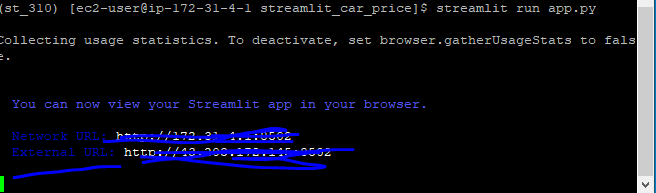
'AWS' 카테고리의 다른 글
| AWS EC2 서버 실행시킬때,터미널 접속 끊어도 계속 돌아가도록 하는 방법 (0) | 2024.04.26 |
|---|---|
| AWS EC2 스트림릿을 실행시킬 때 포트 처리하는 방법과 방화벽 설정 (0) | 2024.04.26 |
| EC2 리눅스에 아나콘다 설치하는 방법 (0) | 2024.04.25 |
| Putty다운로드 및 윈도우즈에서 AWS EC2 리눅스에 접속하기 (0) | 2024.04.25 |
| AWS EC2 인스턴스 생성하기 (0) | 2024.04.25 |



